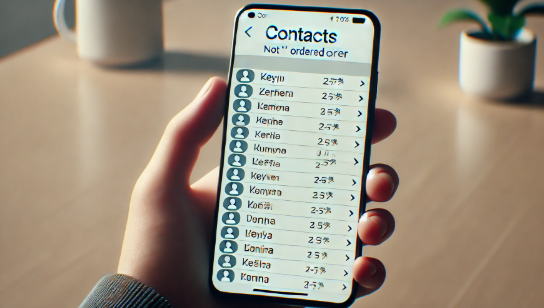Androidスマートフォンで電話帳を使っていると、登録した連絡先があいうえお順に並ばないと感じたことはありませんか?本記事では、電話帳が正しくあいうえお順に並ばない原因を詳しく解説し、初心者でも分かりやすい具体的な解決方法をステップバイステップでご紹介します。
トラブルの原因は、登録情報の不備からアプリやOSの問題まで様々です。まずは原因を一つひとつ確認し、対策を講じることで、再び使いやすい電話帳に戻す方法をお伝えします。
Androidスマホの電話帳、あいうえお順にならない原因を徹底究明!
フリガナ情報の不備:正しく登録されていますか?
日本語の電話帳では、連絡先の名前をあいうえお順に並べるために、フリガナ(読み仮名)の情報が非常に重要です。実際、名前だけでは漢字やカタカナ、ひらがなといった多様な表記が混在し、正しい順序で表示されない場合があります。例えば、「山田太郎」という名前を登録していても、フリガナが未入力だったり、誤った読み方で入力されている場合、並び順が意図したものと異なってしまいます。
まずは各連絡先の詳細画面を開き、フリガナ欄が正確に入力されているかを確認しましょう。正しい読み仮名を入力することで、システムはその情報を元に正確に並び替えを行います。また、特に日本語入力においては全角・半角の違いや、送り仮名の有無なども影響することがあるため、統一した入力ルールを心掛けることが大切です。
表示設定の確認:並び順の設定が正しく選択されているか?
多くのAndroid電話帳アプリには、表示設定や並び替えのオプションが存在します。これらの設定が意図したものと異なる場合、連絡先の順番が変わってしまう原因となります。たとえば、「名前順」や「フリガナ順」、「登録順」など、複数の表示オプションが用意されている場合、自分が望む並び順になっていない可能性があります。
設定メニューから「表示設定」や「並び替えオプション」を確認し、正しく「あいうえお順」や「フリガナ順」が選択されているかをチェックしましょう。また、アプリごとに設定項目が異なるため、利用しているアプリのヘルプや公式サイトの情報を参考にするのも効果的です。
ドコモ電話帳アプリの不具合:アップデートや再インストールを試す
特にドコモなどのキャリアが提供する専用電話帳アプリでは、ソフトウェアの不具合が原因で正しい並び替えが行われない場合があります。アプリ自体のバグや一時的な不具合により、フリガナ情報や表示設定が正しく反映されないことがあるのです。
このような場合、まずはアプリのアップデートを確認しましょう。最新バージョンに更新することで、既知の不具合が修正され、正常な動作が期待できます。また、アップデート後も問題が解決しない場合は、一度アプリをアンインストールし、再インストールすることも有効な手段です。再インストールする際は、事前にデータのバックアップを取ることをお勧めします。
Android OSのバージョン:古いOSが原因かも?
Android OSのバージョンが古い場合、システム自体に不具合が含まれている可能性があります。特に、最新のアプリケーションやサービスとの互換性が低下していると、電話帳の表示順序に影響を及ぼすことがあります。
OSアップデートにより、多くのバグや不具合が解消されるため、スマートフォンのシステム設定から最新のOSバージョンにアップデートすることを検討しましょう。アップデートの際には、データのバックアップや充電状態の確認など、基本的な対策を忘れずに行いましょう。
その他のアプリとの競合:影響を与えているアプリを特定する
スマートフォンには、複数のアプリが同時にインストールされており、それらの中には電話帳アプリと連携して動作するものもあります。たとえば、連絡先管理やバックアップ、セキュリティアプリなどが挙げられます。これらのアプリが電話帳の表示に干渉し、並び順が意図しない形で変更されることがあります。
このような場合、最近インストールまたはアップデートされたアプリを一時的に無効化またはアンインストールし、問題が解消するかどうかを確認してみましょう。アプリ同士の競合が原因である場合、どのアプリが影響しているのかを特定することで、必要な対策を講じることができます。
機種固有の問題:特定の機種で発生しやすい問題か?
一部のAndroidスマートフォンでは、ハードウェアやカスタムUIの仕様により、電話帳アプリが正常に動作しないことが報告されています。特定の機種に固有の問題として、フリガナ情報や並び順の表示が乱れるケースも存在します。
このような場合、製造元やキャリアの公式サポートページ、またはユーザーコミュニティで同様の事例が報告されていないか確認しましょう。機種固有の問題であると判明した場合は、公式のアップデート情報や修正パッチのリリースを待つのが最も確実な対処法です。
「その他」に登録される連絡先:その原因と対処法
電話帳アプリでは、場合によっては「その他」や「未分類」といったカテゴリーに連絡先が振り分けられることがあります。これは、連絡先の情報が一部欠落していたり、正しいカテゴリが設定されていない場合に発生します。特にフリガナが未入力の状態で登録されている連絡先は、「その他」として表示され、あいうえお順に並ばなくなる可能性があります。
この問題を解決するには、まず「その他」カテゴリに登録されている連絡先をチェックし、必要な情報(特にフリガナ)を追記することが重要です。また、アプリの設定画面から「その他」カテゴリの表示方法を確認し、必要に応じて表示オプションを変更することで、連絡先が正しい順序で並ぶように調整することができます。
【簡単ステップ】Android電話帳をあいうえお順にするための解決策
ステップ1:連絡先のフリガナ情報を確認・修正する
まず最初に確認すべきは、各連絡先に設定されているフリガナ情報です。以下の手順で、フリガナが正しく入力されているか確認しましょう。
1. 電話帳アプリを開き、各連絡先の詳細情報にアクセスします。
2. フリガナ欄や読み仮名欄が存在する場合、正しい読み方で入力されているか確認します。
3. 未入力または誤入力の場合は、正しい読み仮名を入力して保存します。
この作業を定期的に行うことで、電話帳全体が正しくあいうえお順に並ぶようになります。
ステップ2:電話帳アプリの表示設定を見直す
次に、電話帳アプリ自体の設定を確認しましょう。アプリ内には、表示順序を変更できるオプションが用意されていることが多いため、以下の手順で見直しを行ってください。
1. 電話帳アプリのメニューや設定画面を開きます。
2. 「表示設定」または「並び替え」の項目を探します。
3. 「名前順」または「フリガナ順」が選択されているかを確認し、必要に応じて変更します。
設定を変更した後は、アプリを一度再起動して、変更内容が正しく反映されるかどうかを確認しましょう。
ステップ3:ドコモ電話帳アプリのキャッシュをクリアする
ドコモなどのキャリアが提供する専用電話帳アプリを使用している場合、キャッシュの問題が原因で正しく表示されないことがあります。キャッシュをクリアする手順は以下の通りです。
1. スマートフォンの「設定」メニューにアクセスします。
2. 「アプリ」または「アプリ管理」の項目を選択し、対象の電話帳アプリを探します。
3. アプリ情報画面内の「ストレージ」から「キャッシュの削除」を実行します。
キャッシュのクリア後は、アプリを再起動して、連絡先の並び順が正しく反映されるか確認しましょう。
ステップ4:スマホ本体を再起動する
多くの場合、シンプルな再起動が問題解決の鍵となります。再起動することで、一時的なソフトウェアの不具合が解消されることがあるため、以下の手順を試してください。
1. スマートフォンの電源ボタンを長押しします。
2. 表示されるメニューから「再起動」を選択します。
3. 再起動が完了したら、電話帳アプリを再度確認します。
この手順により、システム内部の一時的な不具合が解消され、正しい並び順で表示される可能性が高まります。
ステップ5:電話帳アプリをアップデートまたは再インストールする
アプリの不具合が原因で並び順が乱れている場合、アプリのアップデートや再インストールが効果的です。以下の手順で実施してください。
1. Google Playストアを開き、該当する電話帳アプリのページにアクセスします。
2. 「アップデート」ボタンが表示されている場合は、最新バージョンに更新します。
3. アップデート後も問題が解決しない場合は、一度アプリをアンインストールし、再度インストールします。
再インストールの際は、データのバックアップを忘れずに行い、再設定後に正しい表示順が実現されているか確認しましょう。
ステップ6:Android OSを最新バージョンにアップデートする
OSのアップデートは、システム全体の安定性や互換性を向上させるために重要です。最新のOSにアップデートすることで、既存のバグが修正され、電話帳の表示に関する問題も解決される可能性があります。アップデート手順は以下の通りです。
1. スマートフォンの「設定」メニューから「システム」または「端末情報」を選択します。
2. 「ソフトウェアアップデート」や「システムアップデート」の項目をタップし、最新のアップデートがあるか確認します。
3. アップデートが利用可能な場合は、画面の指示に従いダウンロードおよびインストールを進めます。
アップデート前には必ずデータのバックアップを行い、十分なバッテリー残量やWi-Fi環境の整った状況で実施するようにしてください。
ステップ7:代替の電話帳アプリを試してみる
もし、上記の手順をすべて試しても問題が解決しない場合は、別の電話帳アプリの利用を検討しましょう。Google Playストアには、さまざまな無料・有料の電話帳アプリが公開されており、独自の表示機能やカスタマイズ性に優れたものも多数存在します。
代替アプリを試す際のポイントは以下の通りです。
| 確認ポイント | 詳細 |
|---|---|
| ユーザーレビュー | 実際の利用者の評価を確認し、安定性や使い勝手をチェック |
| カスタマイズ性 | 表示設定や並び順の調整がどの程度自由に行えるか |
| サポート体制 | トラブル発生時に迅速なサポートが受けられるか |
代替アプリをインストールして、実際に連絡先が正しくあいうえお順に並ぶかを確認してください。場合によっては、使い勝手が向上することで、日常の連絡先管理がより快適になるかもしれません。
まとめ
今回の記事では、Androidスマートフォンの電話帳があいうえお順に並ばない原因とその対策について、徹底的に解説しました。まずは、連絡先のフリガナ情報が正しく入力されているかどうかを確認し、次に電話帳アプリの表示設定やキャッシュ、そしてOSのアップデート状況まで、さまざまな観点から問題の原因を洗い出しました。特に、アプリの不具合や他のアプリとの競合、さらには機種固有の問題など、原因は多岐にわたるため、段階的なチェックが必要です。
また、今回ご紹介した具体的なステップを順に実施することで、多くのケースにおいて電話帳が正しくあいうえお順に並ぶようになるはずです。もし、これらの対策を実施しても改善が見られない場合は、公式サポートに問い合わせるか、代替の電話帳アプリの利用を検討してみてください。ユーザーの利便性を高めるためにも、定期的なシステムやアプリのアップデート、そして連絡先情報のメンテナンスを行うことが大切です。
このガイドを参考にして、日常の連絡先管理がよりスムーズになることを願っています。トラブルの原因をしっかり把握し、一つひとつの対策を試すことで、再び使いやすい電話帳に戻すことができるでしょう。もし記事内でご不明な点があれば、各種サポートサイトやオンラインフォーラムで最新情報を確認するのもお勧めです。皆さんのスマートフォンライフが快適になるよう、今後も最新の情報と対策をお届けしていきます。